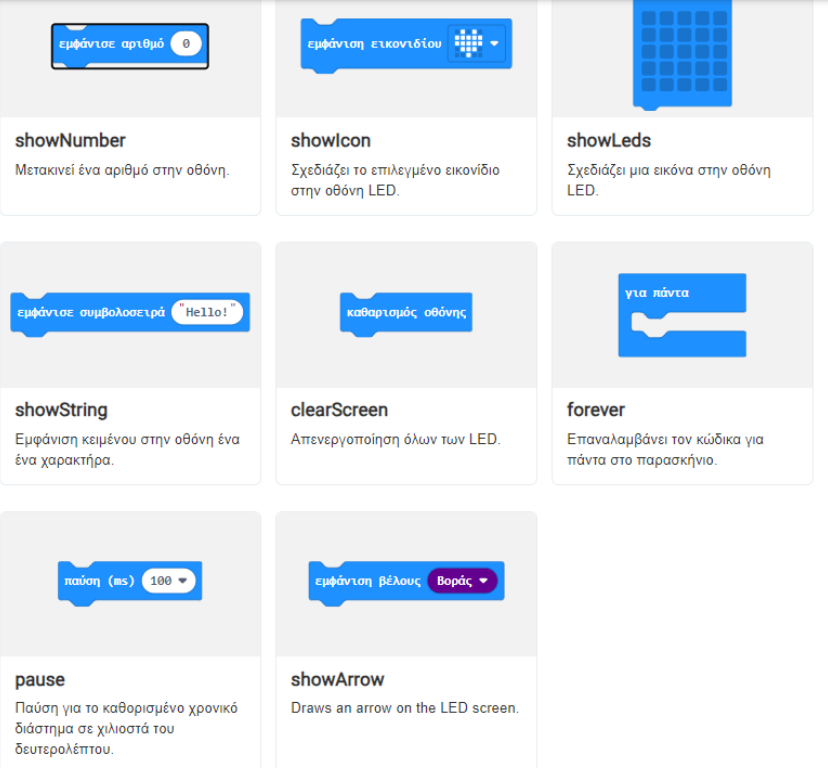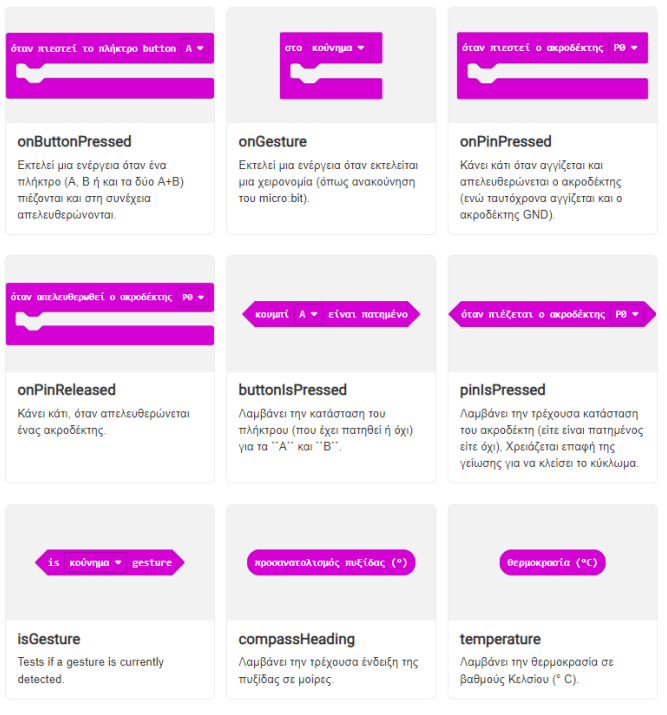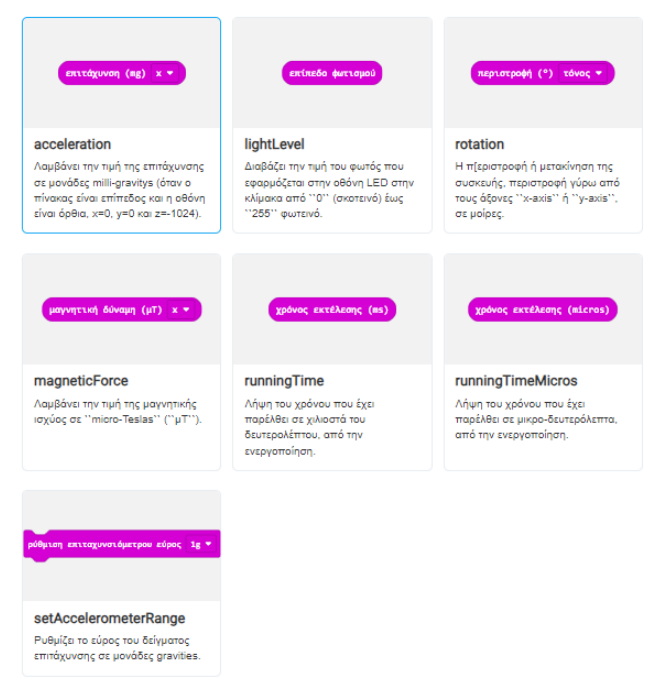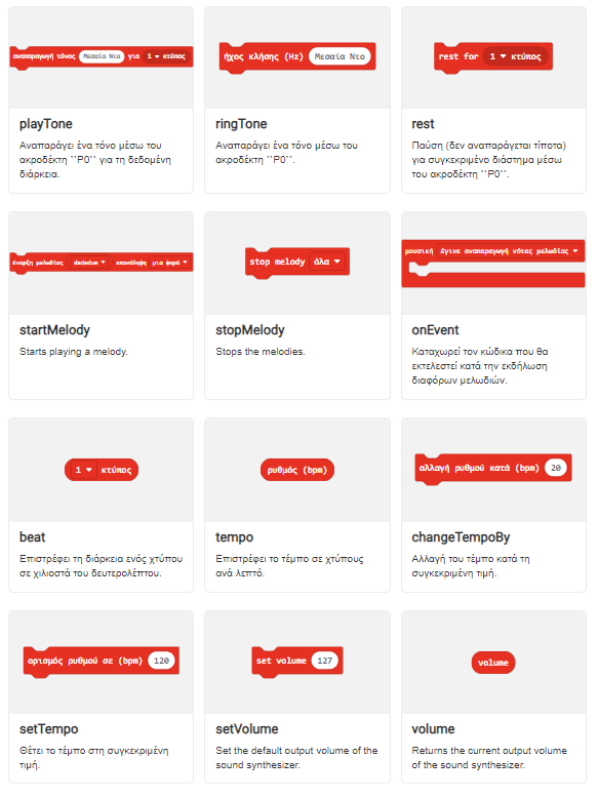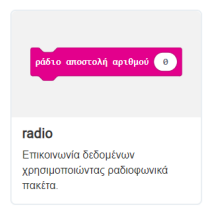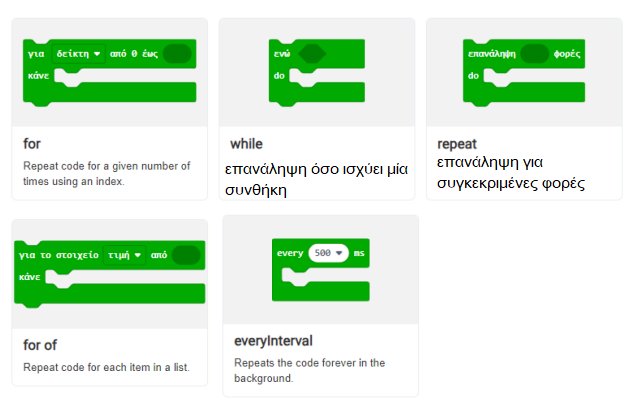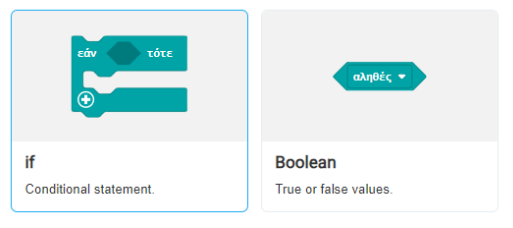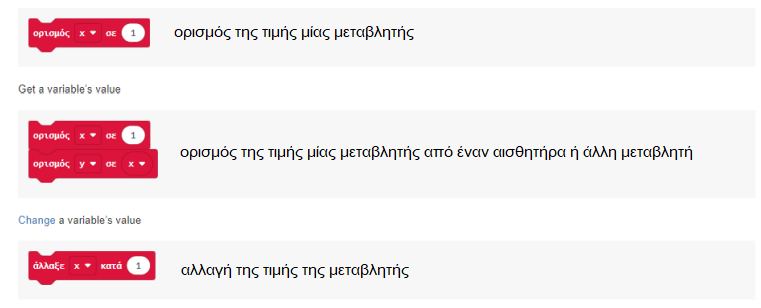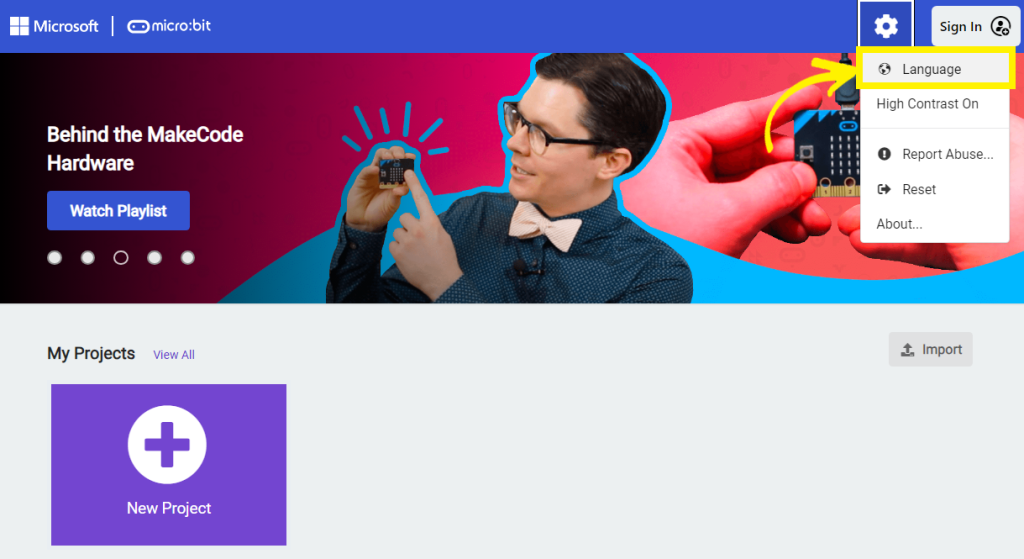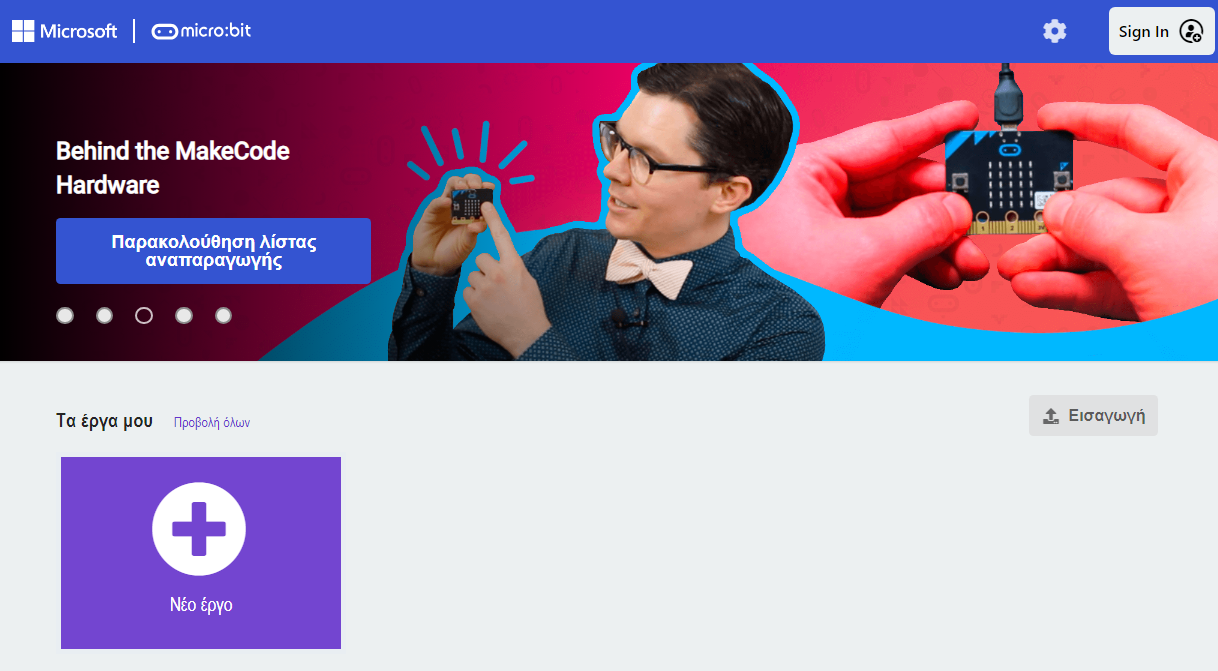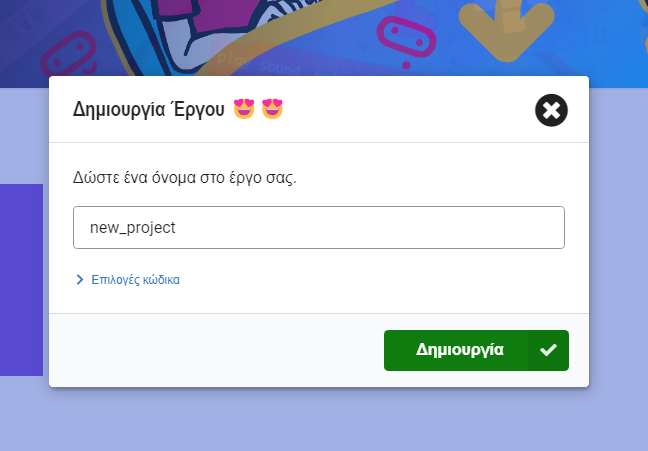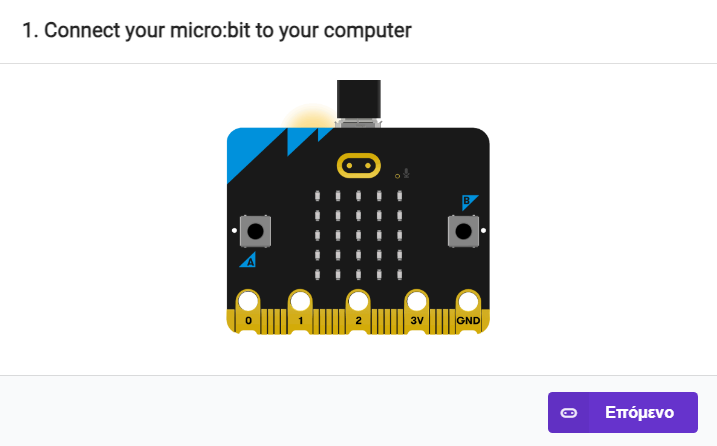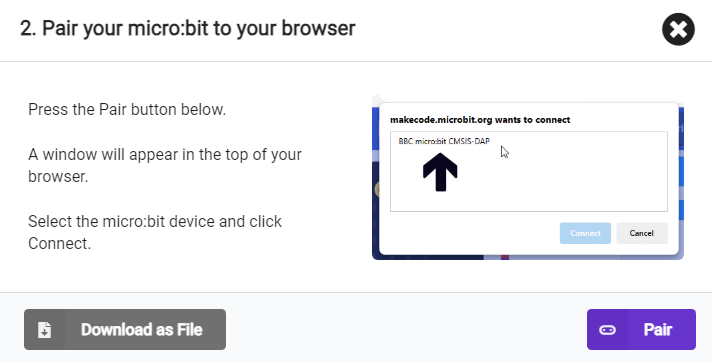Σκοπός:
Στόχος της
δραστηριότητας είναι να δημιουργήσεις μια διαδραστική σκηνή με
χριστουγεννιάτικα αντικείμενα που κινούνται και αλλάζουν χρώματα, ενώ
προσθέτεις ήχους και εμφανίζεις ένα μήνυμα "Χρόνια Πολλά" ή κάτι
αντίστοιχο. Αυτή την κάρτα μπορείς να τη στείλεις στους φίλους ή στους συγγενείς
σου.
ΚΩΔΙΚΟΣ CODE WEEK 4 ALL cw24-9iWTP
Οδηγίες:
- Δημιουργία Σκηνής:
- Άνοιξε το Scratch και
δημιούργησε ένα νέο έργο.
- Επίλεξε ή δημιούργησε ένα
φόντο που να ταιριάζει στο χριστουγεννιάτικο θέμα (π.χ. χιονισμένο τοπίο,
χριστουγεννιάτικο χωριό, κ.λπ.).
- Εισαγωγή Χριστουγεννιάτικων
Αντικειμένων:
- Πρόσθεσε τα παρακάτω
αντικείμενα:
- Χριστουγεννιάτικο Δέντρο: Μπορείς να το βρεις στη
βιβλιοθήκη ή να το ζωγραφίσεις.
- Άγιος Βασίλης: Βρες έναν Άγιο Βασίλη στη
βιβλιοθήκη του Scratch ή δημιουργήστε τον.
- Καμπανούλες: Μπορείς να χρησιμοποιήσεις
τη βιβλιοθήκη για καμπάνες ή να φτιάξεις τις δικές σου.
- Προσθήκη Κίνησης:
- Τα αντικείμενα μπορούν να
κινούνται ή να έχουν κάποια αλλαγή.
- Άγιος Βασίλης: Επίλεξτε ένα αντικείμενο gif και φτιάξε τον κώδικα ώστε να αλλάζει
ενδυμασία.
- Τάρανδος: Πρόσθεσε κίνηση, ώστε ο Τάρανδος
να περπατάει από τη μία πλευρά της σκηνής στην άλλη
- Χριστουγεννιάτικο Δέντρο: Πρόσθεσε κίνηση ώστε το
δέντρο να αλλάζει χρώμα.
- Καμπανούλες: Κάνε τις καμπανούλες να
"ταλαντώνονται" (αριστερά δεξιά) όπως αν κουνιούνται από τον
άνεμο.
- Αλλαγή Χρώματος:
- Πρόσθεσε εντολές που θα
αλλάζουν το χρώμα των αντικειμένων όταν τα αγγίζεις ή όταν περνάει
κάποιος χρόνος.
- Χριστουγεννιάτικο Δέντρο: Όταν πατάς ένα κουμπί ή
μετά από κάποιο χρονικό διάστημα, το δέντρο να αλλάζει χρώμα (π.χ.
κόκκινο, πράσινο, χρυσό).
- Άγιος Βασίλης: Κάθε φορά που ο Άγιος
Βασίλης κινείται, να αλλάζει χρώμα στα ρούχα του.
- Προσθήκη Ήχου:
- Πρόσθεσε έναν
χριστουγεννιάτικο ήχο στο φόντο που θα παίζει συνεχώς. Μπορείς να βρεις
ήχους όπως:
- "Jingle Bells" ή
"Χριστουγεννιάτικες καμπάνες" από τη βιβλιοθήκη ή να ανεβάσεις
έναν δικό σου ήχο.
- Μήνυμα "Χρόνια Πολλά":
- Δημιούργησε ένα αντικείμενο ή
ένα κείμενο που θα εμφανίζεται στην οθόνη με το μήνυμα "Χρόνια
Πολλά".
- Το μήνυμα μπορεί να
εμφανίζεται όταν ο χρήστης πατάει ένα κουμπί ή μετά από κάποιο χρονικό
διάστημα.
- Ηχογράφησε το δικό σου μήνυμα
και εμφάνισέ το
- Μπορείς να προσθέσεις εφέ
ώστε το μήνυμα να εμφανίζεται με μια όμορφη κινούμενη γραμματοσειρά ή να
τρεμοπαίζει.
Συμβουλές:
- Δοκιμάστε να προσθέσετε κι άλλα
αντικείμενα, όπως χριστουγεννιάτικες κάλτσες ή χιονάνθρωπους.
- Χρησιμοποιήστε εφέ για να
κάνετε τα αντικείμενα πιο εντυπωσιακά (π.χ. "αόρατο",
"στροβιλισμός").
- Μην ξεχάσετε να προσθέσετε
διασκέδαση με τον ήχο, χρησιμοποιώντας χριστουγεννιάτικα τραγούδια ή ήχους
από την βιβλιοθήκη του Scratch.
https://tenor.com/el/search/christmas-transparent-gifs